Instalar y ejecutar Winshuttle Composer
El proceso de instalación copia los archivos necesarios, además de configurar el registro y el servidor web IIS de Composer.
Notas importantes
|
Para instalar Winshuttle Composer en su servidor:
- Asegúrese de que el equipo del servidor IIS cumple los requisitos mínimos del sistema para instalar Winshuttle Composer.
- En el servidor en que desea instalar Composer, haga clic con el botón secundario en el programa de configuración de Composer (archivo .EXE) y, a continuación, haga clic en Ejecutar como administrador.
- Haga clic en Siguiente.
- Acepte el contrato de licencia de software y haga clic en Siguiente.
- En la pantalla Comprobar requisitos, asegúrese de que se cumplan los requisitos del sistema. Haga clic en Siguiente.
- En la pantalla Información de cliente, introduzca el nombre de la empresa y el nombre de usuario. Seleccione «Cualquier usuario...» o «Solo yo» (la opción que sea adecuada) y haga clic en Siguiente.
- En la pantalla Sitio web de Composer, introduzca la información siguiente (según sea adecuado para su entorno):
- Nombre del sitio web: Escriba del nombre del sitio web. Por ejemplo, «Winshuttle Composer».
- Ruta de acceso física: Ubicación de su sistema de archivos donde desea instalar los archivos de Composer. El valor predeterminado es [Volumen del sistema]:\Archivos de programa\Winshuttle\Composer. (El volumen del sistema, normalmente, es C, pero puede diferir).
- Dirección: Seleccione la dirección (por ejemplo, HTTP) e introduzca una dirección IP específica o seleccione Todas las no asignadas, lo que significa que el servidor obtendrá una dirección IP disponible del servidor.
- La configuración recomendada es Todas las no asignadas.
- Certificado SSL: Si seleccionó HTTPS como dirección, se le pedirá que seleccione un certificado SSL en una lista desplegable.
- Nombre de host: Valor que se usará en el encabezado de host en los enlaces de sitio web de IIS.
- Puerto: Número de puerto en que se ejecutará la aplicación web de Composer. El valor predeterminado es 80, pero puede cambiarlo según sea necesario para su entorno.
- En la pantalla Sitio de Composer, realice las acciones siguientes:
- Nombre de grupo de aplicaciones: Escriba un nombre para el grupo de aplicaciones.
- Identidad de grupo de aplicaciones: Seleccione Predefinido (y seleccione una identidad en la lista) o Configurable (y proporcione un nombre de usuario y una contraseña en los campos adecuados).
- Haga clic en Siguiente.
- Haga clic en Instalar.
- Haga clic en Finalizar.

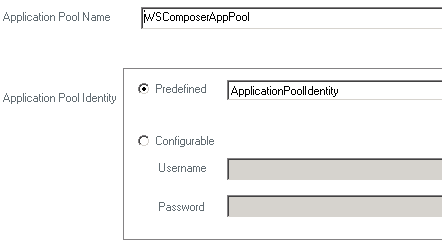
Nota: Se puede usar cualquier cuenta para la identidad de grupo de aplicaciones, siempre que tenga permisos de escritura en el directorio de instalación de Composer. Consulte más adelante para obtener información adicional sobre la identidad del grupo de aplicaciones.
Acerca de la identidad de grupo de aplicaciones
- La identidad necesita acceso de escritura al directorio de instalación para finalidades de registro (crea el subdirectorio \logs). Se debe realizar manualmente tras la instalación para que el registro se realice correctamente.
- La identidad necesita un directorio temporal para las imágenes cargadas y un área de almacenamiento provisional temporal durante la publicación. El instalador crea este directorio temporal en la ubicación de AppData estándar y debe asignar los permisos correspondientes.
- Se puede usar cualquier cuenta para la identidad de grupo de aplicaciones, siempre que tenga permisos de escritura en el directorio de instalación de Composer.
En la mayoría de las circunstancias, la configuración predeterminada de la identidad de grupo de aplicaciones debe ser suficiente.
Configuración de IIS
- En las restricciones de ISAPI y CGI, se debe permitir ASP.NET 4.0 para 32 y 64 bits.
- La compatibilidad de metabase IIS 6 debe ser una función habilitada en IIS.
Recomendación: Si desea instalar .NET 4.0 en un equipo con SharePoint 2010, es recomendable que lo haga a través de Windows Update y de un instalador de .NET descargado.
Notas importantes
- Los registros de instalación del directorio se crearán en el directorio de Composer especificado en el directorio raíz web. Este directorio contendrá archivos *.log que incluyen todos los pasos de cada ejecución del instalador. Si se produce algún error, se capturará en estos archivos. El directorio también contendrá los archivos XML que el software necesita para desinstalar el sistema.
- Todas las opciones del usuario se habilitan en una nueva instalación. Al ejecutar actualizaciones o reparaciones, las opciones se deshabilitan porque no pueden cambiarse tras una instalación de Composer correcta.
Ejecutar Composer
Para ejecutar Winshuttle Composer, abra la URL especificada en el paso 6 de la instalación (consulte más arriba).
Ejemplo:
Si elige http y el puerto 80 y establece el nombre de host en composer.mydomain.local, la URL de Composer será:
http://composer.mydomain.local
Si usa un nombre de puerto que no sea el 80, debe incluirlo como parte de la URL. Por ejemplo, si especificó el puerto 8080 durante la instalación, debería escribir lo siguiente:
http://composer.mydomain.local:8080
Sugerencia de experto: Cómo ejecutar Composer automáticamente en el modo de pantalla completa
Si quiere que Composer se ejecute automáticamente en el modo de pantalla completa cuando lo inicie, puede crear un acceso directo para hacerlo.
Ejemplo:
«C:\Archivos de programa (x86)\Internet Explorer\iexplore.exe» -k http://composer.myco.com
En el ejemplo anterior, sustituya la ruta de acceso adecuada por iexplore.exe y la URL adecuada (http:// address) por la instalación de Composer.
 Inicio
Inicio Centro de ayuda
Centro de ayuda Soporte
Soporte Imprimir
Imprimir Comentarios
Comentarios




 Volver al principio
Volver al principio Marcas comerciales
Marcas comerciales